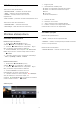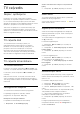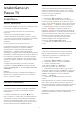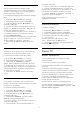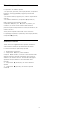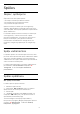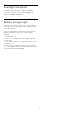User manual
Table Of Contents
- Saturs
- 1 - Jaunumi
- 2 - Uzstādīšana
- 3 - Tālvadības pults
- 4 - Ieslēgšana un izslēgšana
- 5 - Kanāli
- 6 - Kanāla instalēšana
- 7 - Ierīču pievienošana
- 7.1 - Par savienojumiem
- 7.2 - CAM ar viedkarti - CI+
- 7.3 - Mājas kinozāles sistēma - HTS
- 7.4 - Viedtālruņi un planšetdatori
- 7.5 - Blu-ray disku atskaņotājs
- 7.6 - DVD atskaņotājs
- 7.7 - Bluetooth
- 7.8 - Austiņas
- 7.9 - Spēļu konsole
- 7.10 - USB cietais disks
- 7.11 - USB tastatūra
- 7.12 - USB zibatmiņas disks
- 7.13 - Fotokamera
- 7.14 - Videokamera
- 7.15 - Dators
- 8 - Android TV savienošana
- 9 - Aplikācijas
- 10 - Internets
- 11 - Ātrā izvēlne
- 12 - Avoti
- 13 - Tīkli
- 14 - Iestatījumi
- 15 - Video, fotoattēli un mūzika
- 16 - TV ceļvedis
- 17 - Ierakstīšana un Pause TV
- 18 - Viedtālruņi un planšetdatori
- 19 - Spēles
- 20 - Ambilight
- 21 - Populārākie
- 22 - Netflix
- 23 - Alexa
- 24 - Sunrise modinātājs
- 25 - Programmatūra
- 26 - Specifikācijas
- 27 - Palīdzība un atbalsts
- 28 - Drošība un apkope
- 29 - Lietošanas nosacījumi
- 30 - Autortiesības
- 31 - Atruna par trešo pušu piedāvātajiem pakalpojumiem un/vai programmatūru
- Alfabētiskais rādītājs
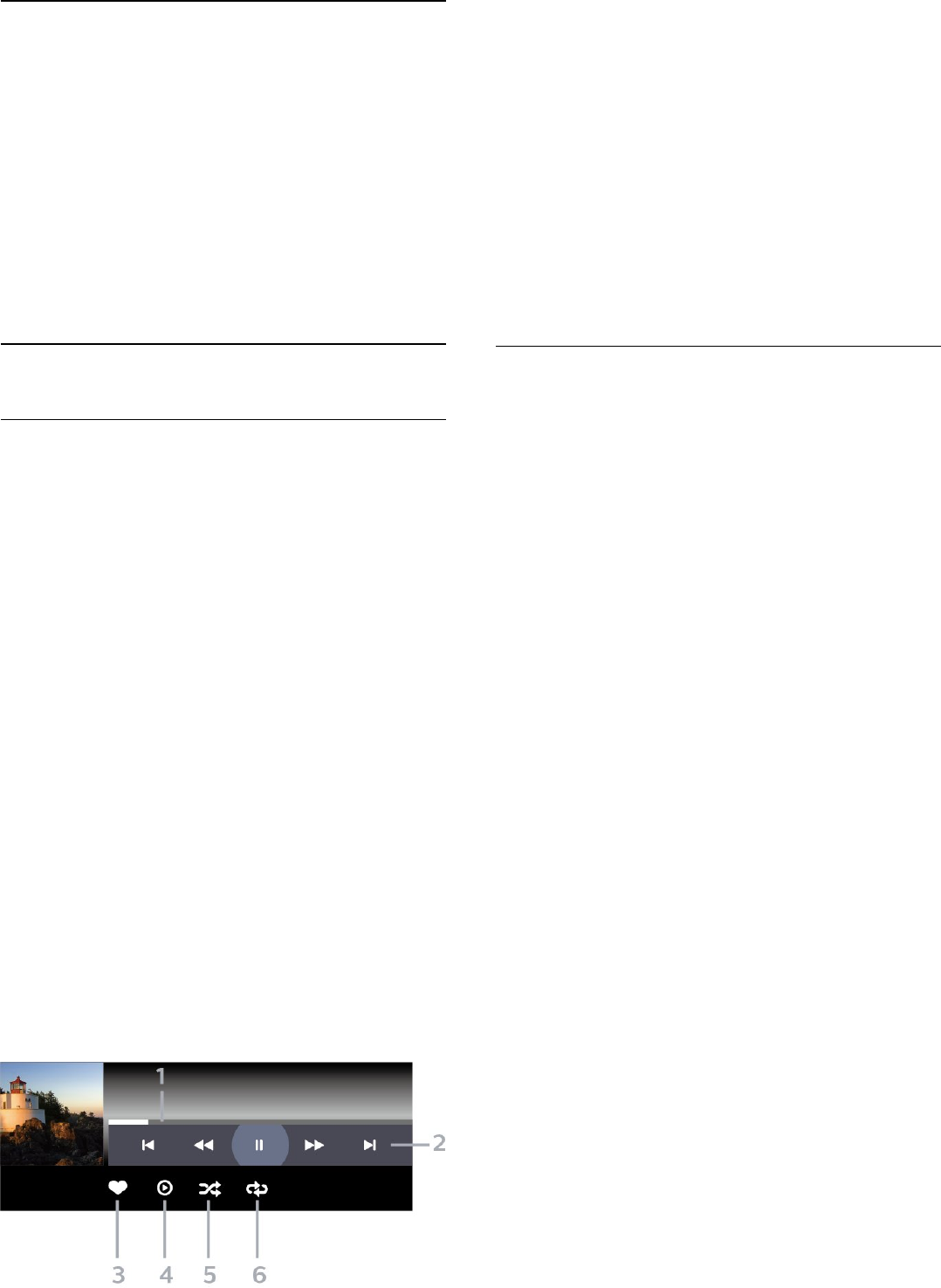
360 Photo opcijas
360 Photos failu pārlūkošana...
• Saraksts/sīktēli – saraksta vai sīktēlu skats
• Jaukt – atskaņot failus nejaušā kārtībā.
• Atkārtot – atskaņot failus vienu reizi vai
nepārtraukti.
• Pārtr. mūziku – pārtraukt mūzikas atskaņošanu fonā.
360 Photos failu demonstrēšana...
• Atiestatīt skatu – atiestatīt skata leņķi.
• Informācija – rādīt 360 Photos informāciju.
15.7
Mūzikas atskaņošana
Mūzikas atskaņošana
Mūzikas mapes atvēršana
1 - Nospiediet SOURCES (Avoti),
atlasiet USB un nospiediet OK (Labi).
2 - Atlasiet USB ierīces un nospiediet (pa
labi), lai atlasītu nepieciešamo USB ierīci.
3 - Atlasiet Mūzika, varat nospiest Atzīmēt kā
izlasi, lai pievienotu mūzikas mapi izlases izvēlnē
- Izlase.
4 - Varat ātri atrast mūziku, izmantojot klasifikāciju
- Žanri, Izpildītāji, Albumi, Ieraksti.
Mūzikas atskaņošana
1 - Nospiediet SOURCES (Avoti),
atlasiet USB un nospiediet OK (Labi).
2 - Atlasiet USB ierīces un nospiediet (pa
labi), lai atlasītu nepieciešamo USB ierīci.
3 - Atlasiet Mūzika un atlasiet vienu no
klasifikācijām, lai skatītu mūzikas failus.
4 - Atlasiet mūziku un varat nospiest Atskaņot
visu, lai atskaņotu visus failus mapē, vai
nospiest Atzīmēt kā izlasi, lai pievienotu atlasīto
mūziku izlases izvēlnē - Izlase.
Vadības josla
1 - Progresa josla
2 - Atskaņošanas vadības josla
- : Pāriet uz iepriekšējo mūzikas failu mapē
- : Pāriet uz nākamo mūzikas failu mapē
- : Attīt
- : Ātri patīt
- : Pauzēt atskaņošanu
3 - Atzīmēt kā izlasi
4 - Atskaņot visu mūziku
5 - Jaukt: atskaņot failus nejaušā kārtībā.
6 - Atkārtot: atskaņo visus šajā mapē esošos
mūzikas failus vienreiz vai nepārtraukti.
Mūzikas opcijas
Mūzikas failu pārlūkošana...
• Jaukt – atskaņot failus nejaušā kārtībā.
• Atkārtot – atskaņo visas šajā mapē esošās dziesmas
vienreiz vai nepārtraukti.
Mūzikas failu atskaņošana...
• Atzīmēt kā izlasi – atzīmēt mūziku kā izlasi
61